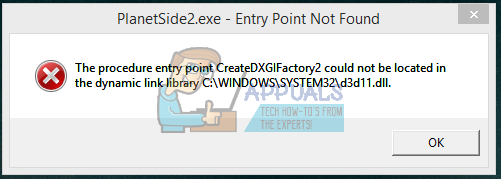После обновления до Windows 10 и обновления драйверов NVIDIA у некоторых пользователей возникли проблемы с Sweetfx. Пользователи с установленным Sweetfx пытаются запустить игру, они получают ошибку « Точка входа в процедуру CreateDXGIFactory 2 не может быть расположена в библиотеке динамической компоновки C: WINDOWS SYSTEM32 d3d11.dll »И игра не запускается. В других случаях после нажатия OK игра запускается нормально, но в дальнейшем вылетает.
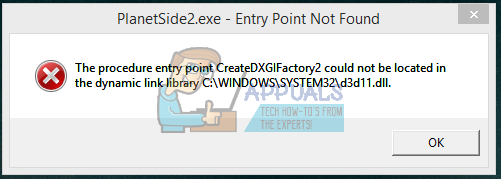
Эта проблема возникает в результате нескольких проблем: проблема с последними драйверами NVIDIA, проблемы с файлами dxgi.dll и d3d11.dll и несовместимость проблемы с sweetfx. Мы исправим это, попытавшись вернуться к предыдущим версиям драйверов, удалив Sweetfx и, наконец, исправив проблему с соответствующей dll.
Метод 1: Удаление Sweetfx
Было отмечено, что Sweetfx вызывал проблемы с некоторыми играми, после удаления вы можете попробовать VibranceGUI в качестве альтернативы.
- Откройте проводник Windows и перейдите в каталог игры (Например, CS: GO). Обычно вы найдете это в C: Program Files или C: Program Files (x86)
- Delete все файлы Sweetfx из папки с игрой.
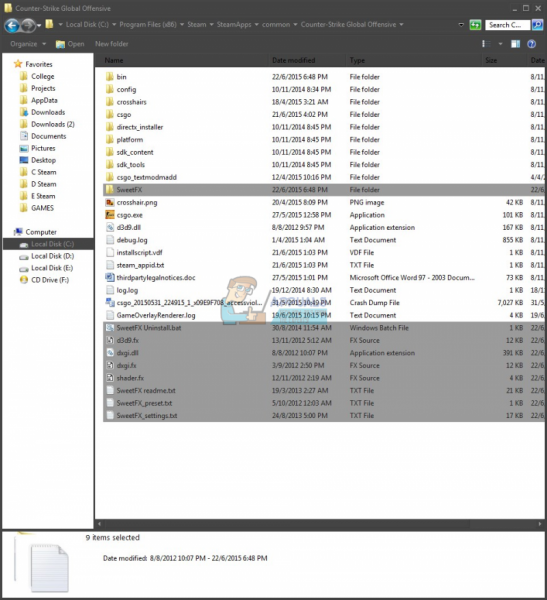
- Попробуйте перезапустить игру, чтобы убедиться, что она работает сейчас.
Метод 2: Исправление неисправной dll
- Откройте проводник Windows и перейдите в каталог игры (например, CS: GO). Обычно вы найдете это в C: Program Files или C: Program Files (x86)
- Найдите dll , щелкните его правой кнопкой мыши и переименуйте в d3d11.dll . Если вы не можете найти dxgi.dll, перейдите в C: Windows System32 и скопируйте его оттуда в папку с игрой.
- Попробуйте запустить игру еще раз, чтобы проверить, работает ли она сейчас.
Метод 3: откат драйверов NVIDIA
Некоторые пользователи указали на проблему с последними версиями драйверов NVIDIA. Чтобы устранить проблему, попробуйте выполнить откат.
- Загрузите отсюда последнюю рабочую версию драйвера NVIDIA для вашего ПК.
- Удалить все существующие графические драйверы NVIDIA с помощью утилиты удаления драйверов дисплея. Рекомендуется выполнять это действие в безопасном режиме. (см. метод 1 на) https://appuals.com/how-to-fix-display-adapter-or-gpu-showing-yellow-exclamation-mark/
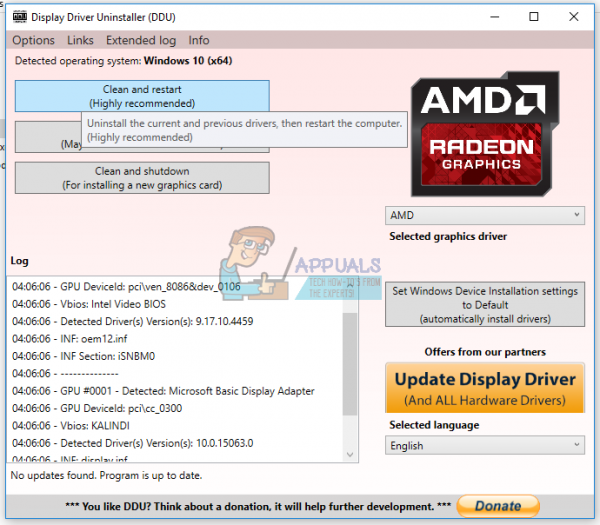
- Установите драйверы, загруженные на шаге 1. Для этого запустите исполняемый файл и до завершения следуйте инструкциям по установке.
- Перезагрузите компьютер, чтобы завершить установку, а затем попробуйте снова запустить игру, чтобы проверить, работает ли она на этот раз..